用ps绘制精致的鼠标(11)
来源:一起ps
作者:一起ps吧
学习:17933人次
本教程学习如何用photoshop制作一个漂漂的鼠标,主要应用了钢笔工具和图层样式,先看效果图。

新建文档500x400像素,双击背景转为普通图层,添加样式。
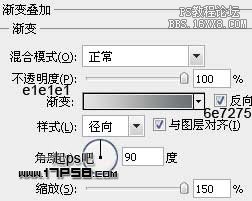
建新层,用钢笔画出下图所示路径。

转为选区,填充黑色,复制一层,ctrl+T水平翻转,挪到右侧,效果如下。

合并2层,添加图层样式。


效果如下。

复制一层,清除图层样式,填充白色,ctrl+T变形,稍微缩小些。
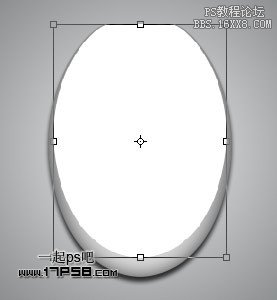
不透明度改为15%。

同样方法,复制一层缩小,改变不透明度。

同样方法,复制一层缩小,改变不透明度。

建新层,用钢笔画出下图所示路径。

转为选区,填充任意颜色,添加图层样式。
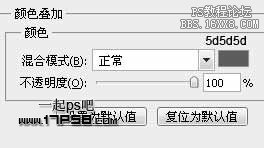

效果如下。

下面制作鼠标的滚轮,建新层,画一个黑色椭圆。

添加图层样式。
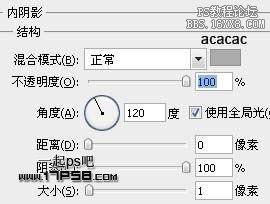


效果如下。

建新层,画一个黑色椭圆。

添加图层样式。


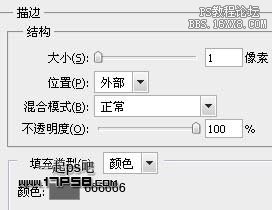
效果如下。

为鼠标增加一个LED指示灯,建新层,画一个小的黑色椭圆。

添加图层样式。


效果如下。

下面制作一些鼠标的高光。建新层,用钢笔画下图所示路径,2像素白色实心画笔描边。

同样方法制作其它高光。

顶部建新层,用白色柔角笔刷在滚轮右侧点一下,ctrl+T压扁,添加白色外发光,添加一些文字,最终效果如下。

学习 · 提示
相关教程
关注大神微博加入>>
网友求助,请回答!







